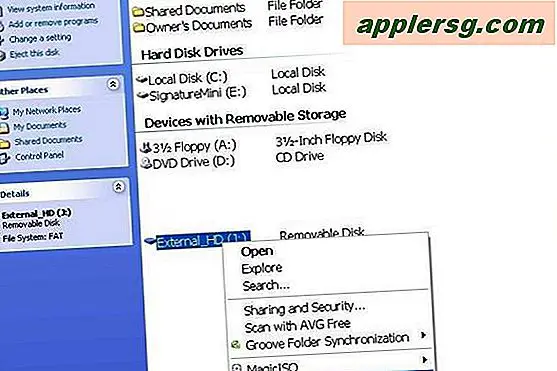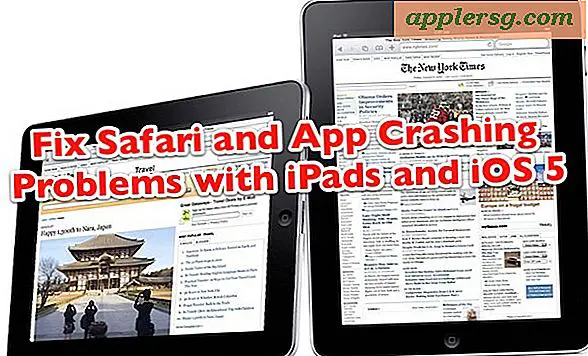Buat Gambar Transparan (PNG atau GIF) Mudah dengan Pratinjau untuk Mac OS X

Sangat mudah untuk membuat gambar transparan dengan bantuan aplikasi Pratinjau, aplikasi pengeditan gambar bawaan yang dilengkapi dengan semua Mac dengan Mac OS X. Perhatikan bahwa membuat gambar PNG atau GIF transparan dengan cara ini bekerja paling baik pada gambar dengan warna seragam di area yang ingin Anda transparan. Semakin rumit gambar dan variasi warna, semakin banyak pekerjaan yang perlu Anda lakukan dengan alat alfa untuk membuat sebagian gambar transparan.
Cara Membuat Gambar Transparan di Mac dengan Pratinjau
Anda dapat mengubah gambar apa pun menjadi transparan dengan Pratinjau, meskipun Anda akan menemukan gambar yang dihasilkan harus disimpan sebagai format gambar yang mendukung transparansi.
- Buka gambar di Pratinjau
- Klik ikon Kotak Alat di bilah alat aplikasi Pratinjau untuk membuka alat pengeditan gambar
- Untuk versi Mac OS X Preview sebelumnya: Klik ikon pena kecil di bilah alat untuk membuka alat pengeditan gambar
- Pilih alat "Alpha Instan", yang terlihat seperti tongkat sihir di bilah menu Alat Pengeditan (dalam versi Pratinjau sebelumnya ini terdapat di bawah menu tarik-turun Seleksi jika gambar lebih kecil dari lebar tertentu)
- Klik dan tahan pada bagian gambar yang ingin Anda ubah transparan, dan sambil tetap menahan gerakkan kursor ke atas atau ke bawah untuk memilih lebih banyak atau lebih kecil dari gambar untuk berubah transparan - apa pun yang berwarna merah adalah apa yang akan menjadi transparan
- Tekan tombol Hapus, atau buka menu Edit dan pilih "Potong" untuk menghapus semua yang disorot merah dengan alat Alpha (catatan: jika gambar asli adalah format yang tidak mendukung transparansi, Anda akan diminta untuk mengonversi dokumen, pilih "Convert" untuk melanjutkan "seperti yang diharapkan
- Ulangi seperlunya untuk bagian lain dari gambar yang ingin Anda transparan




Untuk mendapatkan detail yang lebih halus, transparan dapat membantu memperbesar dan memperkecil gambar menggunakan Command + Plus dan Command + Minus keys.
Jika file asli adalah PNG atau GIF dan Anda puas Anda hanya dapat menyimpan seperti biasa, tetapi dalam banyak kasus Anda mungkin tidak ingin menimpa file asli. Sebagai gantinya, Anda dapat menyimpan gambar yang baru transparan sebagai salinan dengan menggunakan "Ekspor" atau "Simpan Sebagai".
Mengekspor Gambar sebagai PNG atau GIF Transparan
File PNG memiliki kualitas yang jauh lebih tinggi daripada GIF, dan untuk sebagian besar penggunaan Anda akan ingin menggunakan PNG transparan, tetapi kami akan membahas cara membuat dan menyimpan baik sebagai transparan GIF atau PNG.
Menyimpan PNG Transparan
- Buka File dan pilih "Ekspor"
- Pilih "PNG" dari menu pulldown, dan centang kotak di sebelah "Alpha" untuk memastikan gambar mempertahankan transparansi
- Simpan seperti biasa, pertahankan ekstensi file .png

Menyimpan sebagai GIF Transparan
- Pergi ke File dan pilih "Ekspor", lalu Option-klik pada menu format file untuk mengungkapkan "GIF" sebagai opsi
- Centang kotak untuk "Alpha" untuk menjaga transparansi gambar, lalu simpan seperti biasa dengan ekstensi .gif
Karena Anda harus melakukan penyesuaian manual dengan alat alfa, ini tidak akan berfungsi pada sekumpulan file, meskipun Anda dapat mengonversinya terlebih dahulu ke PNG atau GIF, lalu membuka masing-masing secara terpisah untuk membuatnya transparan.
Video di bawah ini berjalan melalui proses mengubah gambar menjadi versi transparan dari dirinya sendiri, termasuk membersihkan area yang tidak langsung diraih oleh alat alfa dengan menggunakan zoom. Hal ini ditunjukkan dalam versi sebelumnya dari Pratinjau di mana tombol Alat Pengeditan adalah Pena daripada ikon Toolbox modern, jika tidak semua yang lain adalah sama:
Anda dapat membuat gambar transparan di Pratinjau untuk Mac dengan hampir semua versi aplikasi dengan cara ini, apakah Anda berada dalam rilis macOS modern, atau versi Mac OS X sebelumnya, aplikasi Pratinjau dapat membuat gif transparan dan file PNG transparan dengan mudah. Cukup ingat untuk mencari tombol Toolbox di versi Pratinjau modern dan tombol Pena di rilis Pratinjau sebelumnya.